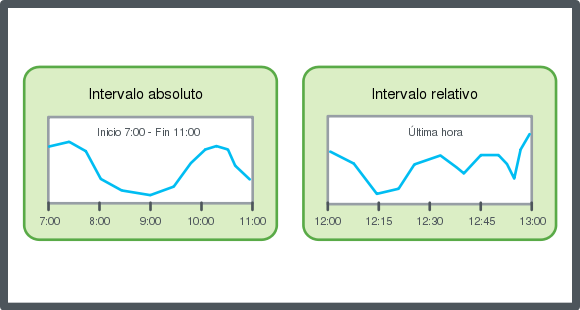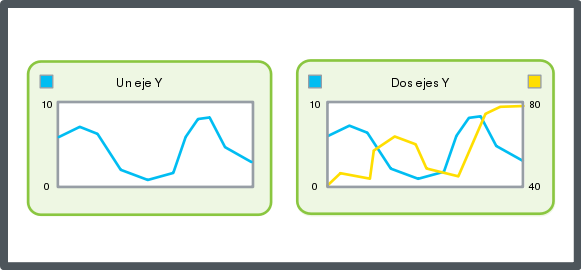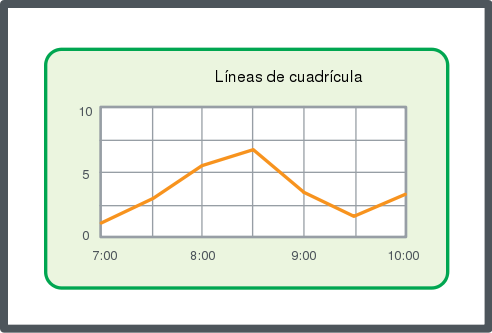Explicación de procesos
Configuración manual de la escala del eje Y
Puede configurar manualmente el eje Y del gráfico de tendencias para que tenga una escala fija. El gráfico de tendencias tiene dos ejes Y, uno a la izquierda y otro a la derecha. Puede usar este procedimiento para escalar ambos ejes.
En WorkStation, en el panel Árbol del sistema , seleccione el gráfico de tendencias que desee configurar.
En la barra Gráfico de tendencias , haga clic en Abrir ajustes de gráfico de tendencia
.action_zoom_plus_stroke 
Borre Autoescalar eje y izquierdo y Autoescalar eje y derecho .
action_zoom_plus_stroke 
En los cuadros Mínimo de eje y izquierdo y Mínimo de eje y derecho , escriba el valor mínimo del eje y.
En los cuadros Máximo de eje y izquierdo y Máximo de eje y derecho , escriba el valor máximo del eje y.
Haga clic en Aceptar .
El eje Y se configura con una escala fija.
 Ejes del gráfico de tendencias
Ejes del gráfico de tendencias
 Configuración automática de la escala del eje Y
Configuración automática de la escala del eje Y
 Iconos de eventos del gráfico de tendencias
Iconos de eventos del gráfico de tendencias
 Trend Chart Does Not Show Trend Log Series
Trend Chart Does Not Show Trend Log Series